Proprio di recente, siamo stati trattati per un bel po 'app di allarme Android ricche di funzionalità, come iHome Sleep, PipeUp! Allarme vocale e routine mattutina. Tuttavia, quando si tratta della quantità di funzionalità e dell'estensione della personalizzazione, nessuna delle precedenti soluzioni si avvicina nemmeno al nuovo concorrente, Sveglia Ultra. Non è la tua app di allarme run-of-the-mill. Sveglia Ultra è piena di chicche, tra cui allarmi completamente personalizzabili, temi accattivanti, più widget per la schermata iniziale (che rappresentano l'ora corrente e le sveglie imminenti), varie preimpostazioni temporali per godersi un Sonno veloce (pisolino), cronometro lucido e timer, uovo incorporatotimer per aiutare tua madre a prepararti un uovo sodo di durezza preferita, opzione per respingere / snooze l'allarme risolvendo problemi matematici, giocando o semplicemente scuotendo il dispositivo e molto altro ancora.
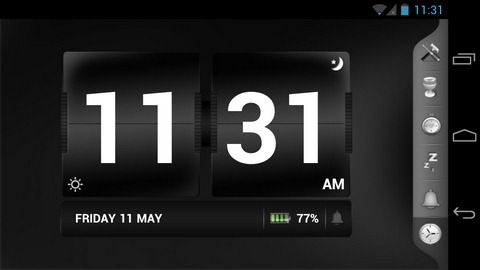
L'interfaccia utente dell'app è davvero il segno distintivo dell'interopacchetto. Non solo offre un sacco di piacere per gli occhi, ma racchiude anche tutte le ampie funzionalità offerte sotto un totale di sei (6) pulsanti principali. A partire dal lato sinistro (supponendo che stai tenendo il tuo dispositivo in orientamento verticale), il primo pulsante è da dove puoi controllare l'ora e la data correnti, attivare la modalità giorno / notte e dare un'occhiata allo stato attuale della batteria tramite un elegante indicatore della batteria.


Tocca il pulsante della campana e verrai portato alschermata di allarme principale di importanza fondamentale dell'app, da cui è possibile gestire i vari allarmi. Ogni singolo allarme può essere personalizzato in modo praticamente infinito. Ad esempio, ti viene presentata l'opzione per specificare l'intervallo di ripetizione dell'allarme. Puoi impostare l'app per riprodurre un tono di allarme casuale, selezionare uno dei predefiniti del suono di allarme dell'app o definire un file MP3 personalizzato dalla tua libreria a tale scopo. Altre opzioni includono l'etichettatura degli allarmi e l'abilitazione delle vibrazioni per ciascuno. Dalla stessa schermata, puoi controllare Aumento graduale dell'allarme opzione, oltre a specificare la durata del tempo preferita per questo aumento, per svegliarsi con un suono tranquillo piuttosto che fastidiosamente acuto.
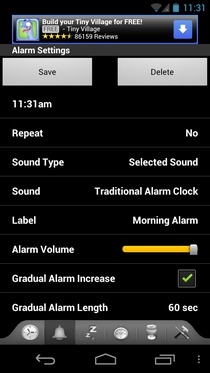


Poi arriva la possibilità di definire vari gestiper chiudere / posticipare gli allarmi. A questo proposito, puoi optare per dare un po 'di vibrazione al tuo dispositivo, risolvere un problema di matematica o giocare a un puzzle game per raggiungere tale scopo. Dal punto di vista delle impostazioni di ripetizione, è possibile impostare la durata di ripetizione personalizzata, nonché il numero massimo di istanze di ripetizione che possono essere utilizzate.
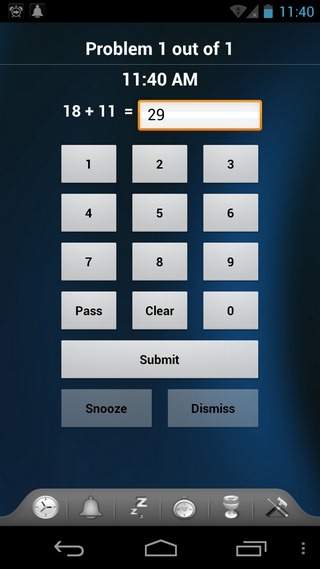

Dai problemi matematici, l'app ti consentedefinire il numero totale di problemi che deve presentarsi per silenziare l'allarme. Il livello di difficoltà di questi problemi può essere impostato su facile, medio o difficile. Anche l'ultima opzione nella schermata Allarmi è piuttosto importante, in quanto ti consente di impostare il comportamento dell'allarme mentre stai partecipando a una chiamata. Inoltre, c'è la possibilità di attivare o disattivare la riproduzione degli allarmi mentre il dispositivo è in modalità silenziosa. Tutte le suddette impostazioni devono essere sufficienti per aiutarti a impostare gli allarmi di conseguenza.

Vuoi fare un pisolino senza configurare tutte quelle impostazioni di allarme estese? Colpire il zzzzz pulsante sull'interfaccia principale dell'app, selezionare una delle quattro impostazioni predefinite disponibili per la sveglia (15, 30, 60 o 120 minuti) e premere il Sonno veloce per goderti un pulsante pisolino. Il quarto pulsante sull'interfaccia principale dell'app ti consente di avviare il built-in Cronometro o Timer, mentre il quinto pulsante proviene da dove puoispecificare vari timer e altre impostazioni varie per preparare le uova sode. A questo proposito, puoi scegliere la dimensione desiderata dell'uovo, il tipo di uovo sodo che ti piacerebbe avere e, una volta impostato tutto, basta premere il Avvia timer pulsante e attendere fino allo spegnimento della sveglia.


L'ultimo pulsante sull'interfaccia principale dell'app ti consente di specificare varie preferenze dell'app. È possibile selezionare il tema di sfondo dell'app, definire la sensibilità di vibrazione per silenziare / posticipare la sveglia, abilitare Modalità vacanza (per disabilitare tutti gli allarmi contemporaneamente) e abilitare la visualizzazione della successiva notifica di allarme nell'area di notifica, tra gli altri parametri.



Sento già di aver avuto troppo con un "allarme"app orologio? Bene, i suddetti sono solo le funzionalità disponibili con la versione gratuita di Alarm Clock Ultra supportata dalla pubblicità. Nel Google Play Store è disponibile anche una variante a pagamento da $ 3, che non solo uccide le pubblicità, ma offre anche molte funzionalità aggiuntive, tra cui informazioni meteo e widget integrati, un'anteprima dei feed dei social media durante la notte, la sveglia Sistema Ultra Sleep funzione che ti aiuta a dormire e svegliarti in un ambiente rilassato e sano, e molti toni di allarme melodiosi aggiunti per espandere la tua scelta.
Scarica Sveglia Ultra gratis
Scarica Alarm Clock Ultra (a pagamento)



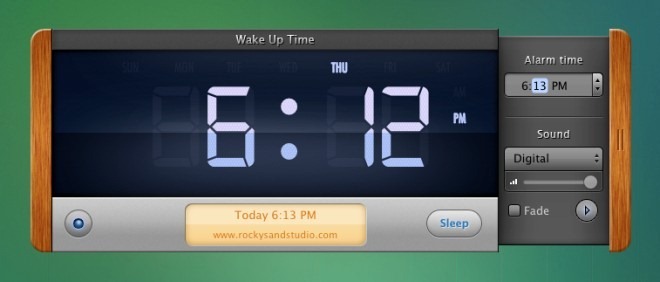





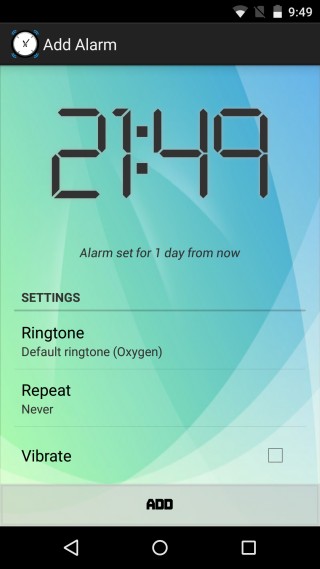



Commenti